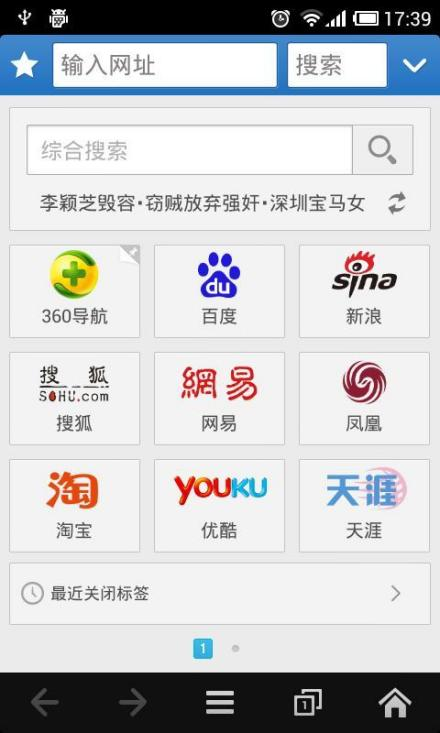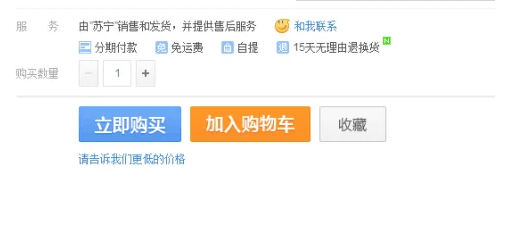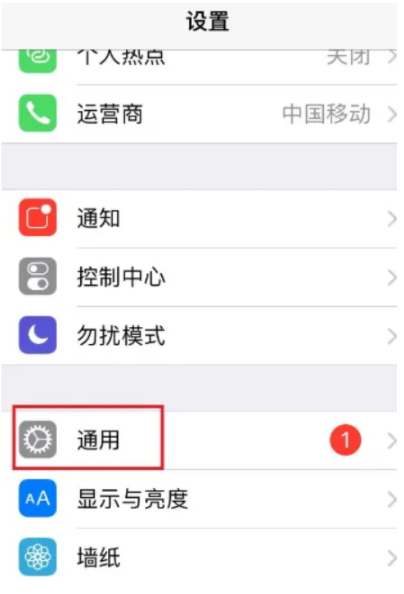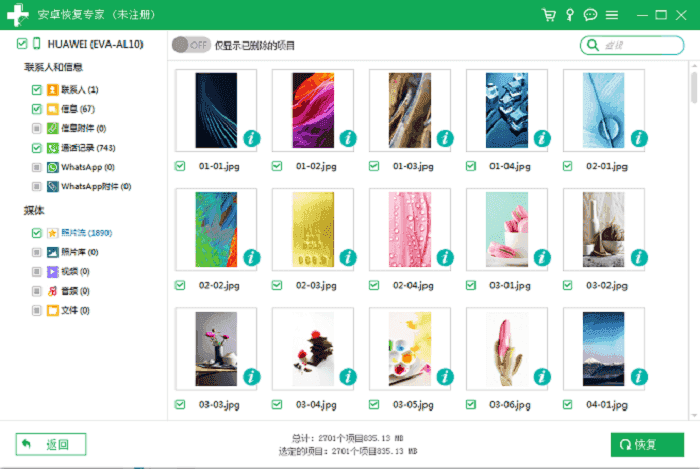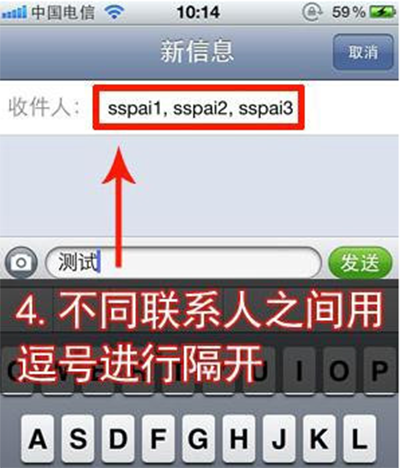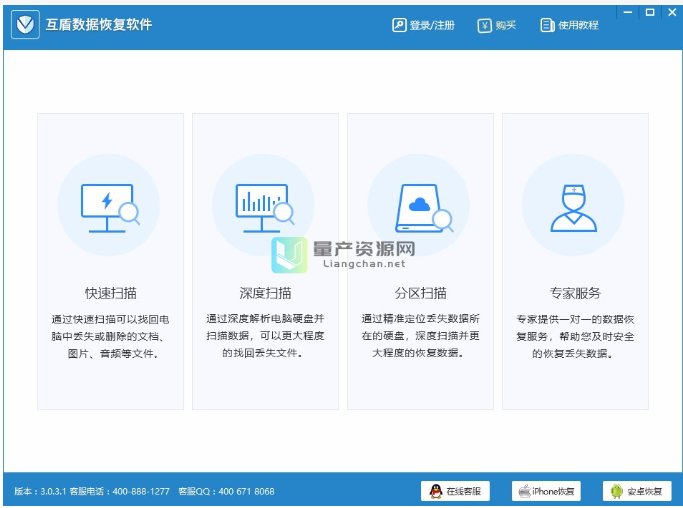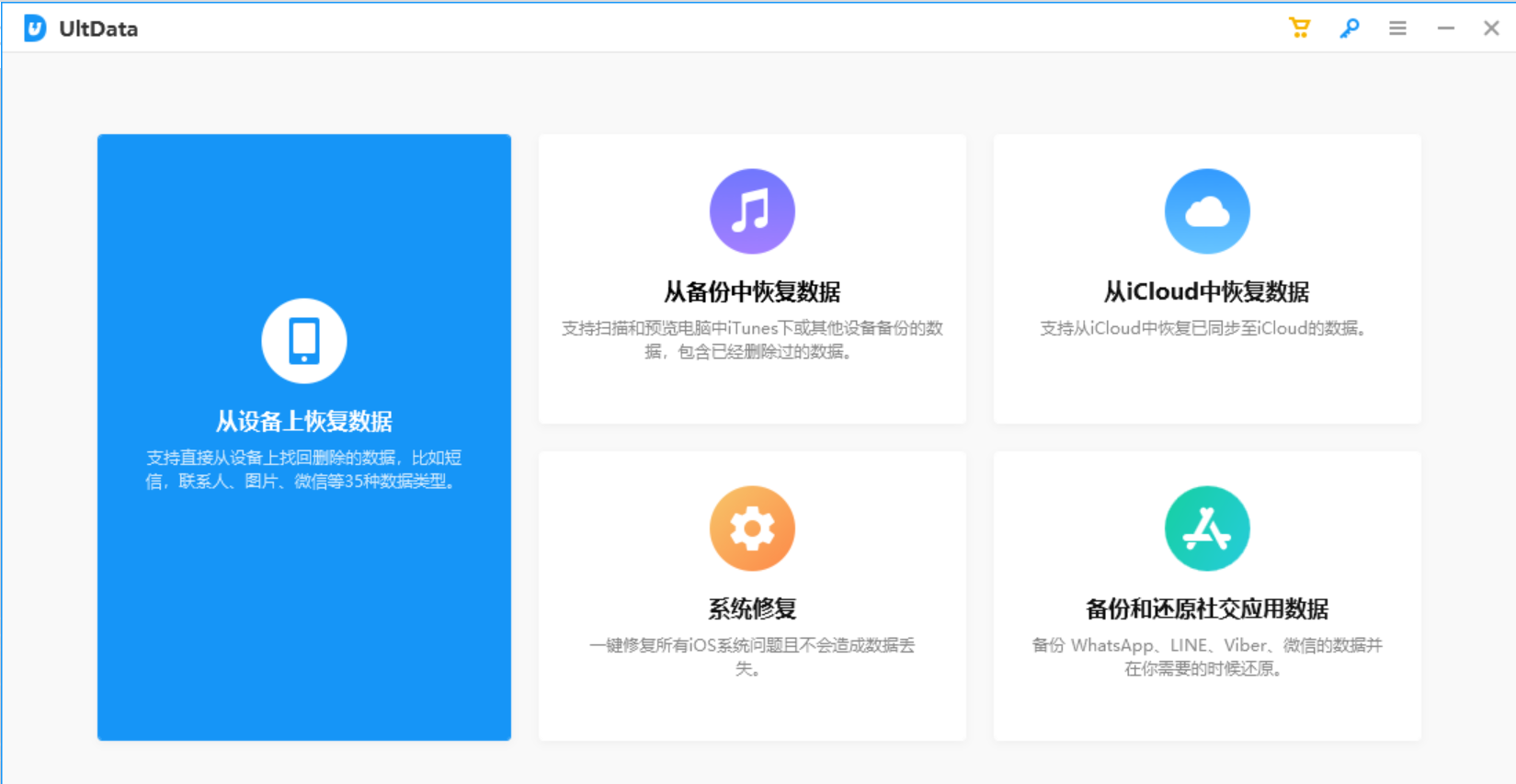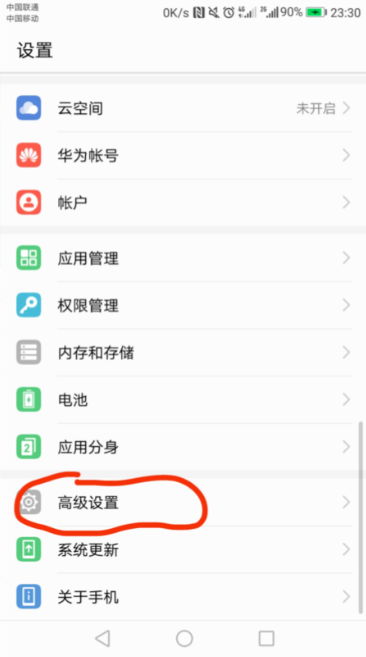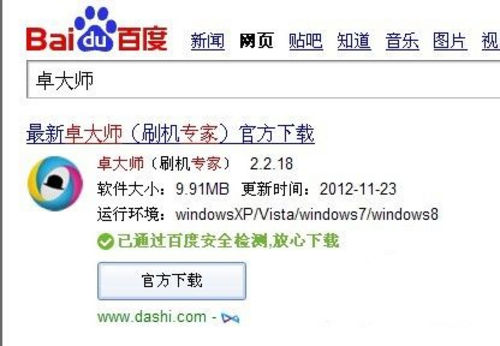重装系统和恢复出厂设置有什么区别(系统还原和系统重装的区别)
重装系统和恢复出厂设置有什么区别 一、操作结果不同:
1、恢复出厂设置,是将电脑系统中所有的设置恢复为初始状态,即将电脑恢复至出厂未售卖前的状态,其中包含了厂商预装的软件和驱动,厂商提供的是什么系统,恢复的就是什么样子。
2、重装系统,则是指重新安装电脑的操作系统,即将之前所用的电脑系统删除,其中各项软件、驱动程序都需要重新安装,电脑才能正常使用。
二、要求不同:
1、恢复出厂设置,需要提前将系统备份保存在硬盘上,需要的时候才能点击“一键恢复”将备份的系统还原;
2、重装系统不需要备份,而是需要下载系统镜像,进行全新安装。
三、优点不同:
1、恢复出厂设置的操作可以帮助电脑恢复注册表、本地配置文件、windows管理工具、windows文件保护缓存等一些系统出厂所带的重要文件,操作中会和系统一样被保留下来,无需再次安装。
2、重新安装系统的操作有一定的安全性,不会对原来系统造成伤害,并且新安装的系统和原系统被安装在同一个磁盘下,原始系统会被覆盖并消失。保障电脑可以正常运行。
重装系统和恢复出厂设置哪个好 恢复出厂设置可能不会达到你想要的,恢复相对简单,但是对于电脑磁盘的清理是不太干净的。如果是蓝屏、中病毒这种系统问题就只能选择重装系统了,下面有详细的重装教程,有需要的可以来看看。
1、小伙伴们先进入胖爪装机大师的官网:zj.xitongcheng.com,然后下载安装胖爪装机大师;
2、安装完成后直接打开胖爪装机大师软件,这时候用户会发现U盘插入提示,直接将U盘插入后系统便会自动识别U盘信息;
3、默认将制作模式改为“USB-HDD”,格式改为“NTFS”后,点击“制作U盘启动盘”;
4、选择我们需要安装的系统,这里小编选择的是windows10系统中的“大地系统ghost win10 32位”,然后我们选择需要的版本然后点击"开始制作"即可;
5、资源下载环节的等待时间会比较长,因为该环节会将您安装系统所需的所有资源都下载好,所以该步骤请耐心等待下载完成,如下图所示;
6、用户可以选择是否预览启动U盘,按Ctrl+Alt可释放鼠标,如未出现问题则会出现下方PE界面;
7、制作完成之后,用户可以点击“快捷键大全”选项来查看电脑bios启动快捷键,如果大家不知道自己主板的具体型号,可以尝试F5、F8\F12或者DEL键,也可以自行百度查阅,进入bios页面后大家将U盘启动设置为最优先的启动顺序,之后正常启动即可;
8、进入U盘的PE系统之后用户选择一下之前下载来的系统,一般都是在自己下载的U盘里,大家可以点击“浏览”进行双击选择;
选择完系统以后,判断且选择自己的系统盘,一般为c盘;然后点击“开始安装”;
在正式安装前的确认界面中,请确认引导位置正确,为系统盘;必要时,可以勾选理顺盘符;

在这一步,保持等待(请勿操作电脑)
9、完成后系统会自动重启,此时请用户拔掉U盘,否则无法成功安装,之后等待系统进入桌面即可完成win10系统重装。过程看电脑配置而定,一般在20分钟左右;